Sådan fjerner du AVGs underretninger og medfølgende software

AVG Antivirus indeholder browserudvidelser, meddelelser og andre funktioner, der er sikker på at distrahere dig. Hvis du bare vil have et antivirus til at beskytte dit system i baggrunden, så slår du AVG ned.
RELATED: Hvad er det bedste antivirus til Windows 10? (Er Windows Defender godt nok?)
Denne proces blev udført med den gratis version på AVG, der hedder AVG AntiVirus FREE. Hvis du vil vide mere om hvilke antivirusprogrammer vi anbefaler, skal du tjekke denne vejledning.
Hvad du ikke kan deaktivere
Før vi begynder, bemærk at den gratis version af AVG har nogle indbyggede annoncer, du bare ikke kan deaktivere . Når du åbner AVG-applikationen selv, vil du se en prompt til at installere software som "PC TuneUp". Heldigvis er disse annoncer begrænset til selve AVG-grænsefladen, så du skal kun se dem, når du åbner AVGs kontrolpanel.
Slip af AVGs browserforlængelser
AVG forsøger at installere en "AVG Web TuneUp" browser udvidelse med et meget stort antal tilladelser. Moderne versioner af Chrome og Firefox tillader ikke, at applikationer installerer udvidelser uden din tilladelse, men du har muligvis aftalt at installere udvidelsen alligevel.
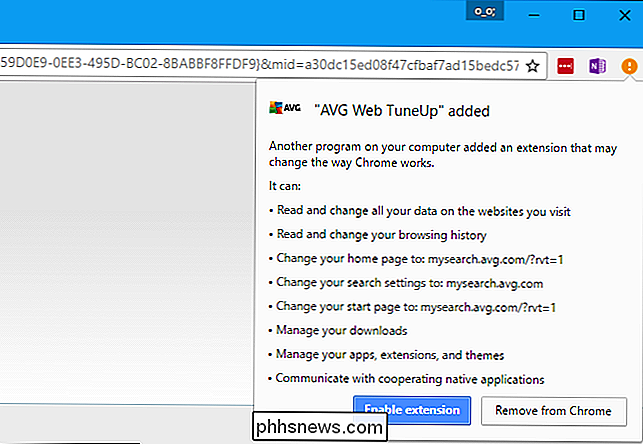
RELATED: Brug ikke din Antivirus 'browserforlængelser: De kan faktisk Gør dig mindre sikker
Vi anbefaler ikke at bruge dit antivirusens browserudvidelse, da de rent faktisk kan gøre dig mindre sikker online. Hvis du installerede browserudvidelsen, skal du afinstallere den nu.
I Chrome skal du klikke på menuen og vælge Flere værktøjer> Udvidelser. Klik på papirkurven ikonet ved siden af AVG Web TuneUp for at fjerne det.
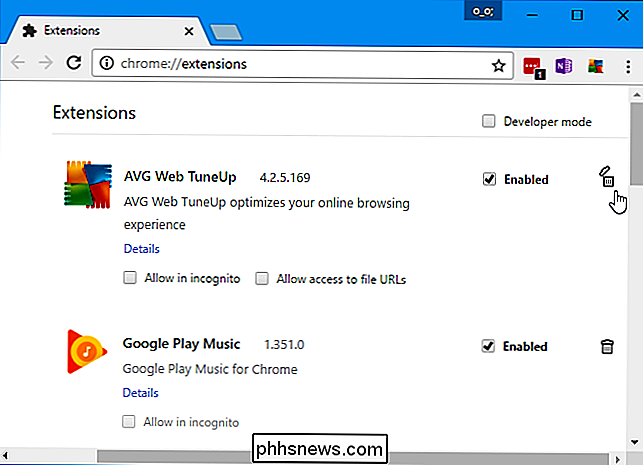
I Firefox skal du klikke på menuknappen og vælge "Tilføjelser". Klik på knappen "Fjern" til højre for AVG Web TuneUp på fanen Udvidelser.
I Internet Explorer skal du klikke på tandhjulsikonet på Internet Explorer's værktøjslinje og vælge "Administrer tilføjelser". Klik på "AVG Web TuneUp" i listen "Værktøjslinjer og udvidelser" og klik på "Deaktiver".
Du kan også vælge at afinstallere komponenten AVG Web TuneUp helt. Denne AVG-funktion kræver, at du aktiverer browserudvidelserne, så det er ubrugeligt, hvis du afinstallerer udvidelserne.
For at afinstallere AVG Web TuneUp, gå til Kontrolpanel> Afinstaller et program. Afinstaller "AVG Web TuneUp" -programmet.
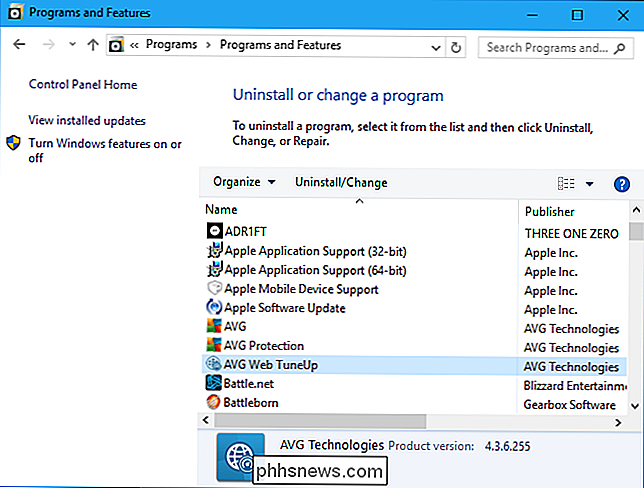
Bortset fra denne komponent og tilhørende browserudvidelse binder AVG ikke yderligere software.
Deaktiver AVGs underretninger
Resten af AVGs muligheder er placeret i AVG grænseflade. For at finde det, skal du enten klikke på AVG-ikonet i dit meddelelsesområde eller højreklikke på det og klikke på "Åbn AVG". AVG-ikonet kan være gemt bag op-pilen til venstre for ikonerne på systembakken.
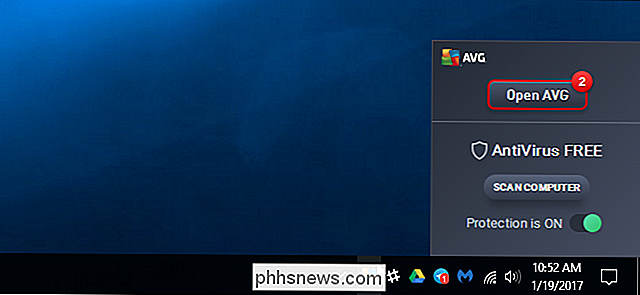
Klik på ikonet "Antivirus" i AVG Zen-vinduet for at få adgang til dine AVG-antivirusindstillinger.
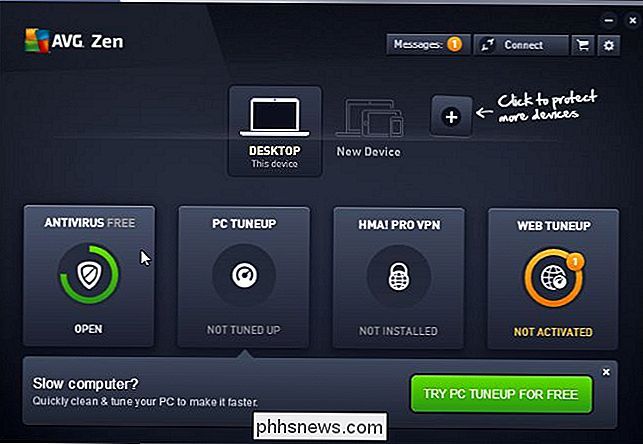
Klik på knappen "Menu" på øverste højre hjørne af AVG Antivirus-vinduet og vælg "Indstillinger".

AVG viser regelmæssige popup-meddelelser, herunder når den automatisk opdaterer sine virusdefinitioner i baggrunden.
Hvis du bare vil deaktivere alle disse meddelelser og popups , aktivere afkrydsningsfeltet "Lydløs tilstand" i genvejspanelet og klik på "OK".
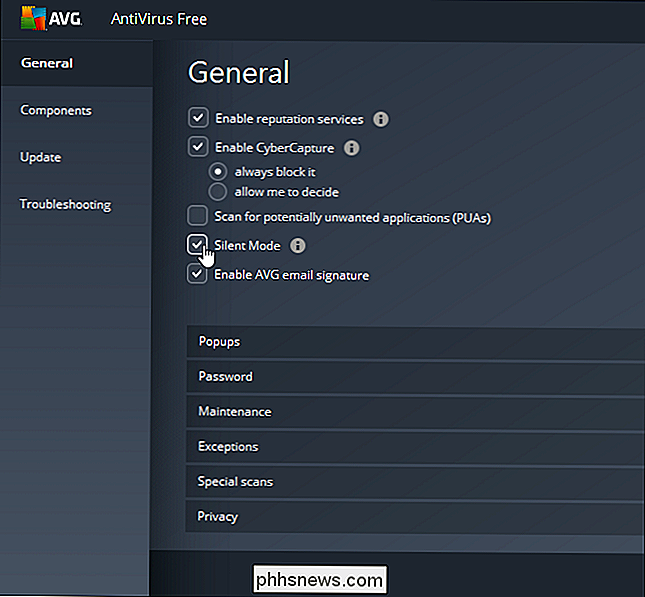
For at tilpasse hvilke meddelelser der vises, skal du afkrydsningsfeltet Lydløs tilstand deaktiveres og udvide sektionen "Popups". Du kan indstille forskellige varigheder til information, opdatering, advarsel og advarsel popups. For eksempel vil du muligvis deaktivere info og opdatere popups ved at indstille dem til "0", men lad advarsel og advarsel popups være aktiveret.
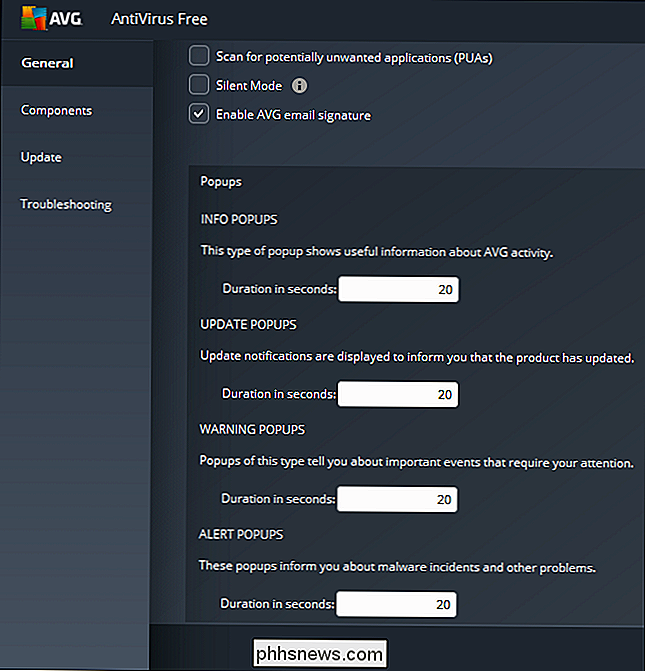
AVG vil normalt advare dig, hvis det oplever en fejl under forsøg på at opdatere dets virusdefinitioner eller programsoftware .
Hvis du ikke vil se disse meddelelser, kan du deaktivere dem. Klik på fanen "Opdater" i venstre side af vinduet Indstillinger og fjern markeringen "Vis meddelelsesboks, hvis der opstår en fejl" under Detaljer.
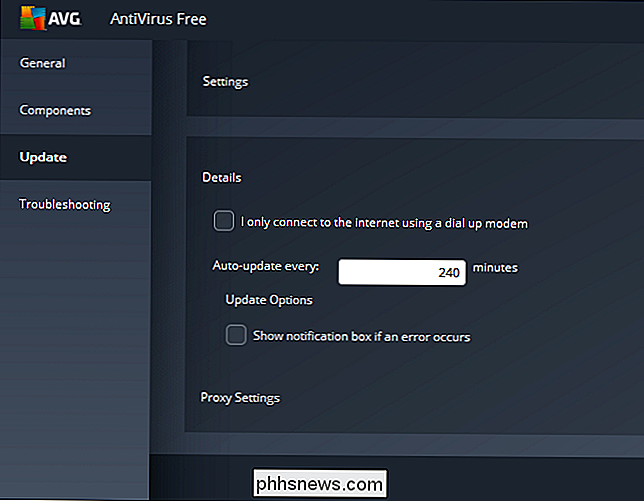
AVG beskytter stadig din computer mod virus og malware, men du behøver ikke sætte op med browserens underretninger og unødvendige meddelelser.

Sådan slettes din Netflix-visningaktivitet og "Fortsæt med at se"
Hvis du er en Netflix-abonnent, har du sikkert set et film eller tv-show, som du hellere ikke vil se i din visningshistorie. Der er en nem måde at fjerne uønsket visningsaktivitet fra din Netflix-konto. Dine tidligere overvågede elementer vises ikke bare i din historie - du kan se dem på forskellige steder omkring Netflix, f.

16 Finder genveje Hver Mac-bruger skal vide
Finderen virker ret grundlæggende, men der er alle slags ting gemt lige under overfladen. Uanset om du vil klippe og indsætte filer eller springe til en bestemt mappe, handler det kun om at kende de rigtige tastaturgenveje. RELATED: Sådan får du MacOS Finder Suck Less Vi har vist dig måder at gøre Finder suge mindre og alle slags macOS tastaturgenveje du skal bruge, men lad os kombinere disse ideer.



